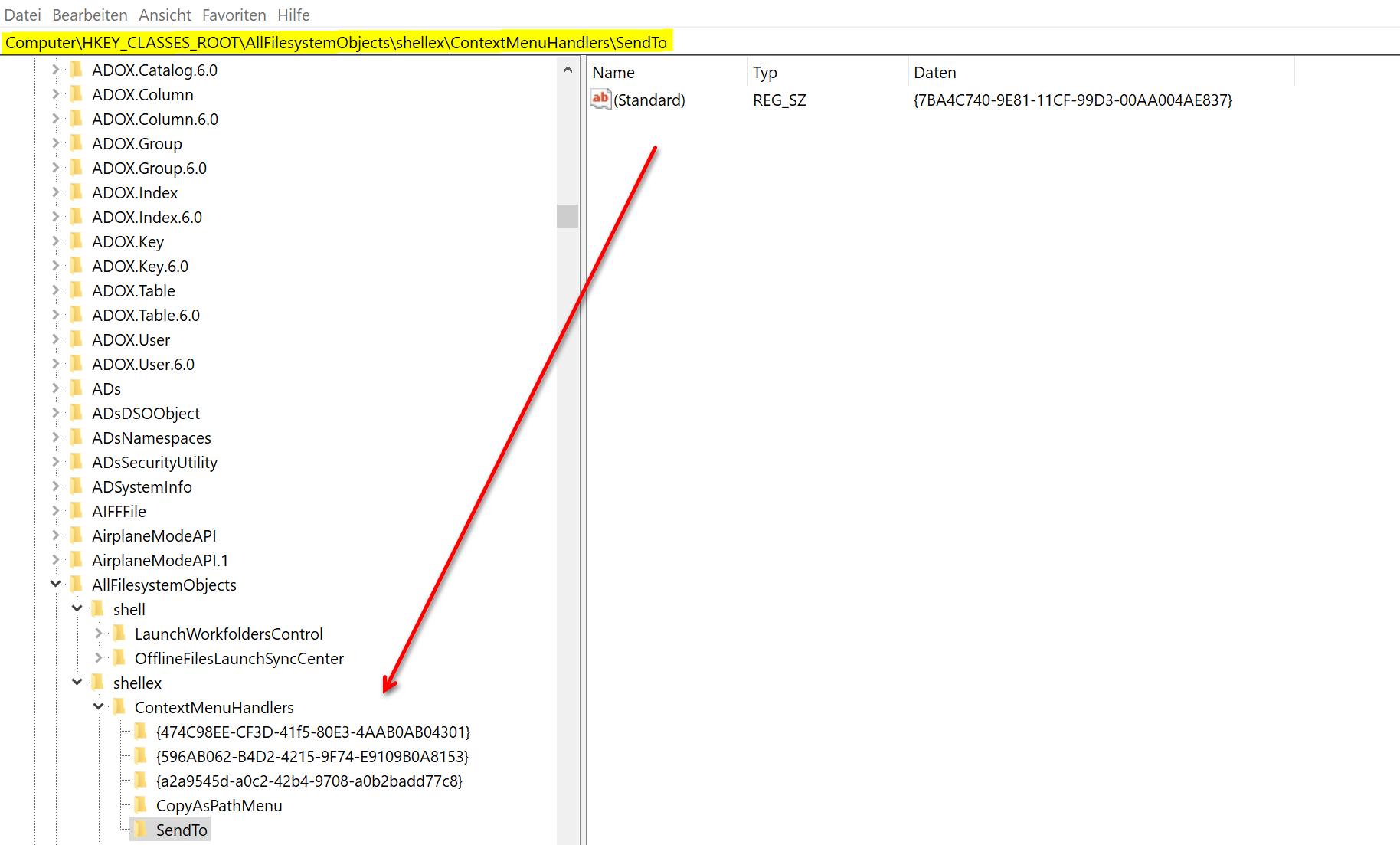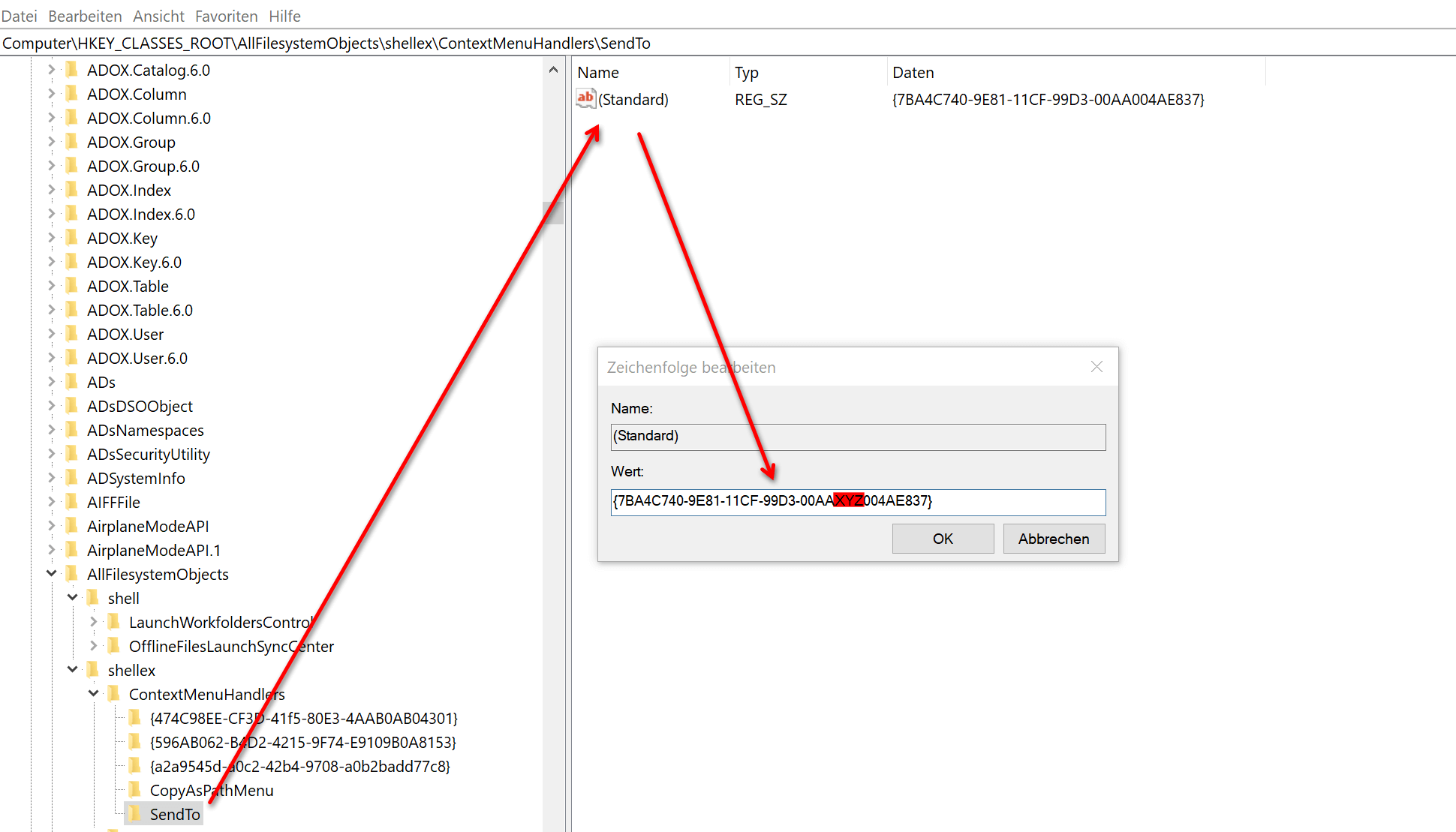Windows Kontextmenü bearbeiten
Wenn Sie eine neue Software installieren werden Sie wenn Sie Glück haben gefragt ob Sie die Standardinstallation (die wird natürlich empfohlen) oder die benutzerdefinierte Installation möchten. Häufig wird dann die von der Software empfohlene Installationsvariante gewählt weil Nutzer glauben es wären komplexe Auswahlmöglichkeiten zu treffen bei denen man sich dann am Ende nicht sicher ist was das richtige ist.
Aber das Gegenteil ist der Fall, denn in den allermeisten Fällen wird bei der Standardinstallation zusätzliche (nicht gewünschte) Software mit installiert, und Kontextmenüeinträge hinzugefügt die man ebenfalls nicht wollte. Vor allem bei Freeware Software finden sich solche Unsitten. Der Grund dafür liegt bei kostenlosen Programmen darin das diese über weitere Software von anderen Herstellern querfinanziert wird.

Das Problem was nun auftauchen kann ist dass das Kontextmenü in Windows sich mit der Zeit immer weiter aufaddiert, und immer unübersichtlicher wird. Natürlich tritt das nicht ständig auf da das Kontextmenü eben kontextsensitiv ist, was bedeutet das die Menüeinträge sich immer in Abhängigkeit zu den ausgewählten Bildschirmbereichen / Dateien verändert. Aber damit geht dann auch irgendwann der Sinn des Kontextmenüs in Windows verloren. Denn es soll die Möglichkeit bieten schnell passende Funktionen zum ausgewählten Bereich bereitzustellen, und eben nicht überfrachtet zu sein.
Wenn man nun diese Einträge nicht will bleibt eigentlich fast nur die betreffende Software wieder zu deinstallieren. Aber es geht mit ein wenig Know How auch anders wie wir mit diesem kleinen Tutorial beschreiben möchten.
Windows Kontextmenü bearbeiten
Wenn Sie eine neue Software installieren werden Sie wenn Sie Glück haben gefragt ob Sie die Standardinstallation (die wird natürlich empfohlen) oder die benutzerdefinierte Installation möchten. Häufig wird dann die von der Software empfohlene Installationsvariante gewählt weil Nutzer glauben es wären komplexe Auswahlmöglichkeiten zu treffen bei denen man sich dann am Ende nicht sicher ist was das richtige ist.
Aber das Gegenteil ist der Fall, denn in den allermeisten Fällen wird bei der Standardinstallation zusätzliche (nicht gewünschte) Software mit installiert, und Kontextmenüeinträge hinzugefügt die man ebenfalls nicht wollte. Vor allem bei Freeware Software finden sich solche Unsitten. Der Grund dafür liegt bei kostenlosen Programmen darin das diese über weitere Software von anderen Herstellern querfinanziert wird.

Das Problem was nun auftauchen kann ist dass das Kontextmenü in Windows sich mit der Zeit immer weiter aufaddiert, und immer unübersichtlicher wird. Natürlich tritt das nicht ständig auf da das Kontextmenü eben kontextsensitiv ist, was bedeutet das die Menüeinträge sich immer in Abhängigkeit zu den ausgewählten Bildschirmbereichen / Dateien verändert. Aber damit geht dann auch irgendwann der Sinn des Kontextmenüs in Windows verloren. Denn es soll die Möglichkeit bieten schnell passende Funktionen zum ausgewählten Bereich bereitzustellen, und eben nicht überfrachtet zu sein.
Wenn man nun diese Einträge nicht will bleibt eigentlich fast nur die betreffende Software wieder zu deinstallieren. Aber es geht mit ein wenig Know How auch anders wie wir mit diesem kleinen Tutorial beschreiben möchten.
1. Software Tools für das Windows Kontextmenü
1. Software Tools für das Windows Kontextmenü
Die einfachste Lösung für alle die nicht in der Windows 10 Registry arbeiten möchten besteht darin einfach ein Tool dafür zu verwenden.
Folgende Tools stehen unter anderen dafür bereit:
Diese hier genannten Tools bieten eigentlich alle sowohl eine kostenlose Basisvariante sowie natürlich auch eine kostenpflichtige Version mit erweitertem Funktionsumfang an, und dürften für die meisten Nutzer mehr als ausreichend Möglichkeiten bieten das Windows 10 Kontextmenü anzupassen, und darüber hinaus auch noch tiefergreifende Einstellungen in Windows 10 vorzunehmen die ansonsten nur mit Detailwissen möglich wären.
Die einfachste Lösung für alle die nicht in der Windows 10 Registry arbeiten möchten besteht darin einfach ein Tool dafür zu verwenden.
Folgende Tools stehen unter anderen dafür bereit:
Diese hier genannten Tools bieten eigentlich alle sowohl eine kostenlose Basisvariante sowie natürlich auch eine kostenpflichtige Version mit erweitertem Funktionsumfang an, und dürften für die meisten Nutzer mehr als ausreichend Möglichkeiten bieten das Windows 10 Kontextmenü anzupassen, und darüber hinaus auch noch tiefergreifende Einstellungen in Windows 10 vorzunehmen die ansonsten nur mit Detailwissen möglich wären.
2. Kontextmenü über die Windows Registry anpassen
2. Kontextmenü über die Windows Registry anpassen
Was wir im ersten Schritt aufgezeigt haben ist eine Variante die Nebenwirkungen (ungewünschte Kontextmenüeinträge) einer Software mit einer anderen Software zu beheben.
Wer allerdings selbst Hand anlegen möchte der kann dies auch in Windows direkt über die Registry erledigen.
Dazu gehen Sie wie folgt vor:
Über die Tastenkombination „Windows-Taste + „R“ öffnen Sie zunächst die Windows Eingabeaufforderung, und geben dort dann „regedit“ ein.
Als nächstes wählen Sie in der aufgezeigten Ordnerstruktur den Eintrag „HKEY_CLASSES_ROOT/Directory/Background/shell“ aus.
Hinweis: Sie müssen sich nicht manuell durch die endlos lange Liste suchen, sonder lassen Sie den Eintrag in der Registry einfach über die Tastenkombination „STRG+F“ suchen.
Siehe Abb. (klicken zum vergrößern)
An dieser Stelle befinden sich nun Ihre Kontextmenüeinträge. Leider lassen sich diese nicht anhand ihres Namens eindeutig zuordnen. Aber das wäre dann ja auch wieder zu schön um wahr zu sein, das mal etwas einfach ist.
Sie müssen sich also durch die einzelnen Einträge arbeiten, dort die Einträge verändern, und sich dann den Effekt über das Kontextmenü anschauen. Für die Bearbeitung öffnen Sie den gewünschten Ordner und machen einen Doppelklick auf die darin enthaltene Datei. Darin sehen Sie dann den Namen (in der Regel steht hier nur Standard), und den in verschlüsselter Form angegebenen Wert für den Kontextmenüeintrag. Wenn Sie diesen nun an beliebieger Stelle verändern, und um eine Zeichenfolge (Bsp.: XYZ) ergänzen, machen Sie den Eintrag dadurch ungültig, und er wird im Kontextmenü später nicht mehr angezeigt.
Siehe Abb. (klicken zum vergrößern)
Die Kontextmenüeinträge die Sie löschen möchten befinden sich in den nachfolgenden Schlüsseln:
- HKEY_CLASSES_ROOT\*\shellex\ContextMenuHandlers
- HKEY_CLASSES_ROOT\AllFileSystemObjects\shell
- HKEY_CLASSES_ROOT\AllFileSystemObjects\shellex\ContextMenuHandlers
- HKEY_CLASSES_ROOT\Folder\shell
- HKEY_CLASSES_ROOT\Folder\shellex\ContextMenuHandlers
- HKEY_CLASSES_ROOT\Directory\shell
Die Vorgensweise ist hier die gleiche wie in vorgelagertem Beispiel für den Eintrag „Send to“.
Diese Form der Bearbeitung des Windows 10 Kontextmenüs ist zwar mehr für etwas für Enthusiasten, bietet aber auch den Benefit etwas mehr über die Funktionsweise von Windows 10 zu lernen, und wo Funktionen für die alltäglichen Aufgaben hinterlegt sind. Mit den aktuell verfügbaren Tools für die Bearbeitung des Kontextmenüs sind vermutlich die meisten Nutzer besser bedient, da diese in der Regel noch eine Menge anderer Möglichkeiten zur Anpassung von Windows 10 bieten.
Was wir im ersten Schritt aufgezeigt haben ist eine Variante die Nebenwirkungen (ungewünschte Kontextmenüeinträge) einer Software mit einer anderen Software zu beheben.
Wer allerdings selbst Hand anlegen möchte der kann dies auch in Windows direkt über die Registry erledigen.
Dazu gehen Sie wie folgt vor:
Über die Tastenkombination „Windows-Taste + „R“ öffnen Sie zunächst die Windows Eingabeaufforderung, und geben dort dann „regedit“ ein.
Als nächstes wählen Sie in der aufgezeigten Ordnerstruktur den Eintrag „HKEY_CLASSES_ROOT/Directory/Background/shell“ aus.
Hinweis: Sie müssen sich nicht manuell durch die endlos lange Liste suchen, sonder lassen Sie den Eintrag in der Registry einfach über die Tastenkombination „STRG+F“ suchen.
Siehe Abb. (klicken zum vergrößern)
An dieser Stelle befinden sich nun Ihre Kontextmenüeinträge. Leider lassen sich diese nicht anhand ihres Namens eindeutig zuordnen. Aber das wäre dann ja auch wieder zu schön um wahr zu sein, das mal etwas einfach ist.
Sie müssen sich also durch die einzelnen Einträge arbeiten, dort die Einträge verändern, und sich dann den Effekt über das Kontextmenü anschauen. Für die Bearbeitung öffnen Sie den gewünschten Ordner und machen einen Doppelklick auf die darin enthaltene Datei. Darin sehen Sie dann den Namen (in der Regel steht hier nur Standard), und den in verschlüsselter Form angegebenen Wert für den Kontextmenüeintrag. Wenn Sie diesen nun an beliebieger Stelle verändern, und um eine Zeichenfolge (Bsp.: XYZ) ergänzen, machen Sie den Eintrag dadurch ungültig, und er wird im Kontextmenü später nicht mehr angezeigt.
Siehe Abb. (klicken zum vergrößern)
Die Kontextmenüeinträge die Sie löschen möchten befinden sich in den nachfolgenden Schlüsseln:
- HKEY_CLASSES_ROOT\*\shellex\ContextMenuHandlers
- HKEY_CLASSES_ROOT\AllFileSystemObjects\shell
- HKEY_CLASSES_ROOT\AllFileSystemObjects\shellex\ContextMenuHandlers
- HKEY_CLASSES_ROOT\Folder\shell
- HKEY_CLASSES_ROOT\Folder\shellex\ContextMenuHandlers
- HKEY_CLASSES_ROOT\Directory\shell
Die Vorgensweise ist hier die gleiche wie in vorgelagertem Beispiel für den Eintrag „Send to“.
Diese Form der Bearbeitung des Windows 10 Kontextmenüs ist zwar mehr für etwas für Enthusiasten, bietet aber auch den Benefit etwas mehr über die Funktionsweise von Windows 10 zu lernen, und wo Funktionen für die alltäglichen Aufgaben hinterlegt sind. Mit den aktuell verfügbaren Tools für die Bearbeitung des Kontextmenüs sind vermutlich die meisten Nutzer besser bedient, da diese in der Regel noch eine Menge anderer Möglichkeiten zur Anpassung von Windows 10 bieten.
Beliebte Beiträge
Warnung: Die „Black Friday“-Falle im Büro-Postfach
Zum Black Friday lauern im Büro-Postfach gefährliche Fallen. Phishing-Mails tarnen sich als Top-Angebote, doch ein Klick kann zu Datendiebstahl & Ransomware führen. Lernen Sie, wie Sie die Betrugs-Mails sofort erkennen und Ihr Unternehmen effektiv schützen.
Der Super-GAU: Wie ein riesiges Datenleck uns alle wachrütteln sollte
Ein massives Datenleck erschüttert mal wieder die digitale Welt. Millionen Passwörter und persönliche Daten sind im Umlauf – vielleicht auch deine. Unser Artikel zeigt, wie du sicher prüfst, ob du betroffen bist, und welche 5 Schritte du jetzt sofort unternehmen musst, um Identitätsdiebstahl zu verhindern.
New Work & Moderne Karriere: Warum die Karriereleiter ausgedient hat
Die klassische Karriereleiter hat ausgedient. New Work fordert ein neues Denken: Skills statt Titel, Netzwerk statt Hierarchie. Erfahre, warum das "Karriere-Klettergerüst" deine neue Realität ist und wie du dich mit 4 konkreten Schritten zukunftssicher aufstellst.
Die Homeoffice-Falle: Warum unsichtbare Arbeit deine Beförderung gefährdet
Produktiv im Homeoffice, doch befördert wird der Kollege im Büro? Willkommen in der Homeoffice-Falle. "Proximity Bias" lässt deine Leistung oft unsichtbar werden. Lerne 4 Strategien, wie du auch remote sichtbar bleibst und deine Karriere sicherst – ganz ohne Wichtigtuerei.
Microsoft Loop in Teams: Die Revolution deiner Notizen?
Was sind eigentlich diese Loop-Komponenten in Microsoft Teams? Wir zeigen dir, wie du mit den "lebendigen Mini-Dokumenten" deine Teamarbeit beschleunigst. Von dynamischen Agenden bis zu gemeinsamen Checklisten in Echtzeit – entdecke praktische Anwendungsfälle für deinen Alltag
Karrierebooster 2026: Diese Microsoft Office-Skills bringen dich weiter!
Ein neues Jahr, neue Karrierechancen! Doch welche Office-Kenntnisse sind 2026 wirklich gefragt? "Sicherer Umgang" reicht nicht mehr. Wir zeigen dir die Must-Haves von heute – wie fortgeschrittenes Excel, KI-Nutzung im Büro und relevante Zertifizierungen für deinen Lebenslauf.
Beliebte Beiträge
Warnung: Die „Black Friday“-Falle im Büro-Postfach
Zum Black Friday lauern im Büro-Postfach gefährliche Fallen. Phishing-Mails tarnen sich als Top-Angebote, doch ein Klick kann zu Datendiebstahl & Ransomware führen. Lernen Sie, wie Sie die Betrugs-Mails sofort erkennen und Ihr Unternehmen effektiv schützen.
Der Super-GAU: Wie ein riesiges Datenleck uns alle wachrütteln sollte
Ein massives Datenleck erschüttert mal wieder die digitale Welt. Millionen Passwörter und persönliche Daten sind im Umlauf – vielleicht auch deine. Unser Artikel zeigt, wie du sicher prüfst, ob du betroffen bist, und welche 5 Schritte du jetzt sofort unternehmen musst, um Identitätsdiebstahl zu verhindern.
New Work & Moderne Karriere: Warum die Karriereleiter ausgedient hat
Die klassische Karriereleiter hat ausgedient. New Work fordert ein neues Denken: Skills statt Titel, Netzwerk statt Hierarchie. Erfahre, warum das "Karriere-Klettergerüst" deine neue Realität ist und wie du dich mit 4 konkreten Schritten zukunftssicher aufstellst.
Die Homeoffice-Falle: Warum unsichtbare Arbeit deine Beförderung gefährdet
Produktiv im Homeoffice, doch befördert wird der Kollege im Büro? Willkommen in der Homeoffice-Falle. "Proximity Bias" lässt deine Leistung oft unsichtbar werden. Lerne 4 Strategien, wie du auch remote sichtbar bleibst und deine Karriere sicherst – ganz ohne Wichtigtuerei.
Microsoft Loop in Teams: Die Revolution deiner Notizen?
Was sind eigentlich diese Loop-Komponenten in Microsoft Teams? Wir zeigen dir, wie du mit den "lebendigen Mini-Dokumenten" deine Teamarbeit beschleunigst. Von dynamischen Agenden bis zu gemeinsamen Checklisten in Echtzeit – entdecke praktische Anwendungsfälle für deinen Alltag
Karrierebooster 2026: Diese Microsoft Office-Skills bringen dich weiter!
Ein neues Jahr, neue Karrierechancen! Doch welche Office-Kenntnisse sind 2026 wirklich gefragt? "Sicherer Umgang" reicht nicht mehr. Wir zeigen dir die Must-Haves von heute – wie fortgeschrittenes Excel, KI-Nutzung im Büro und relevante Zertifizierungen für deinen Lebenslauf.